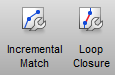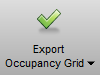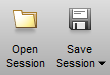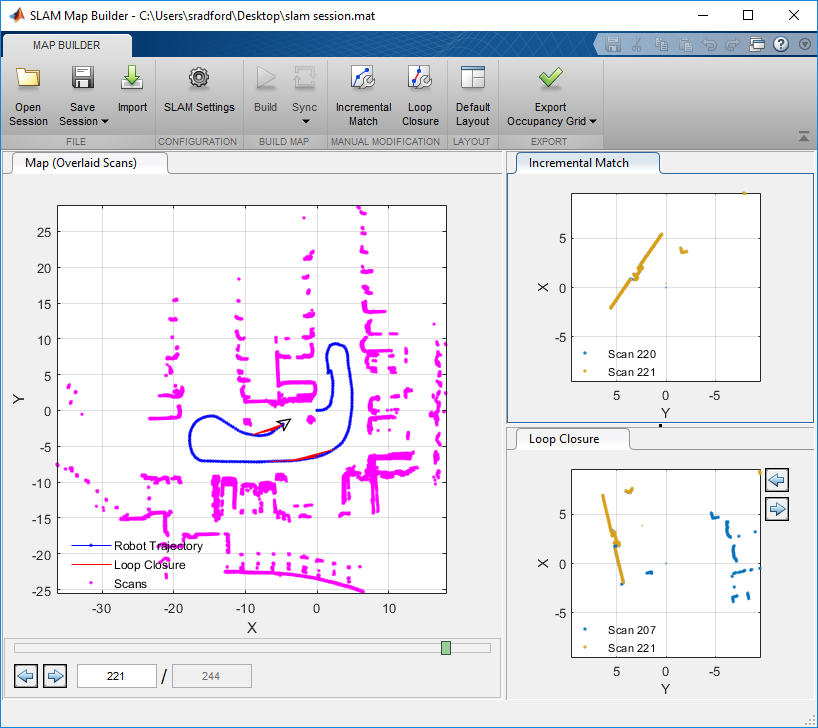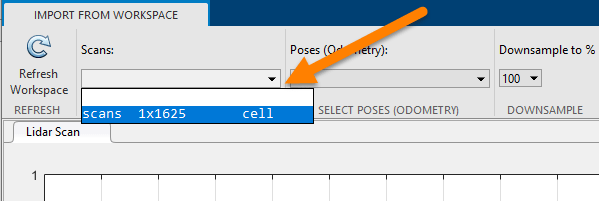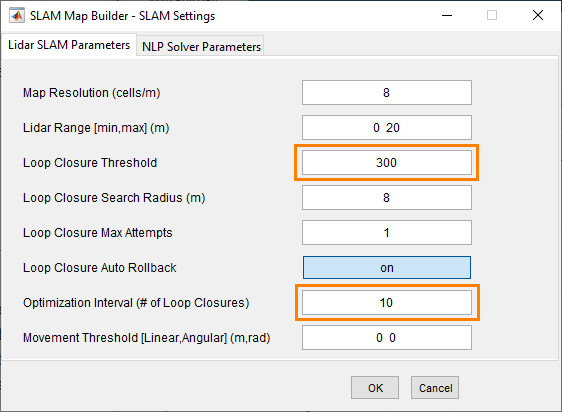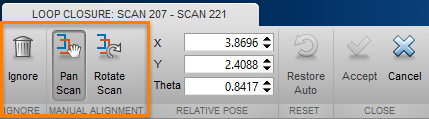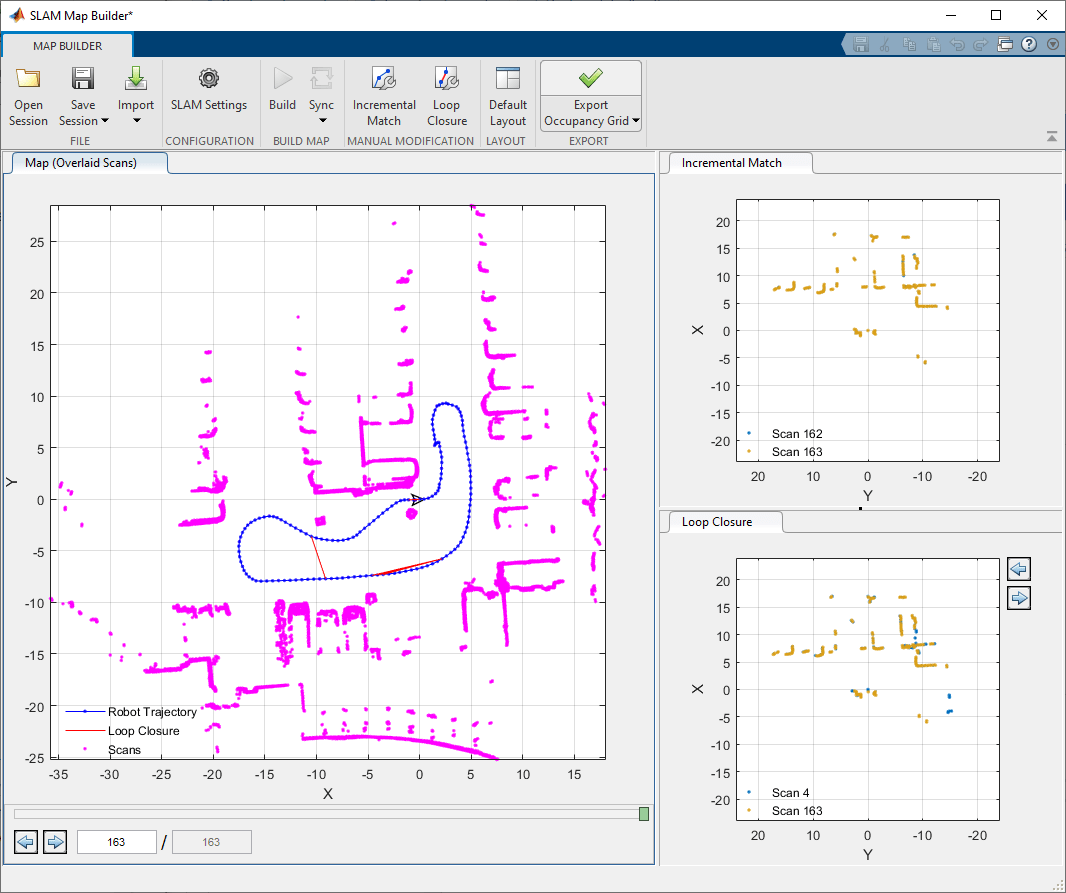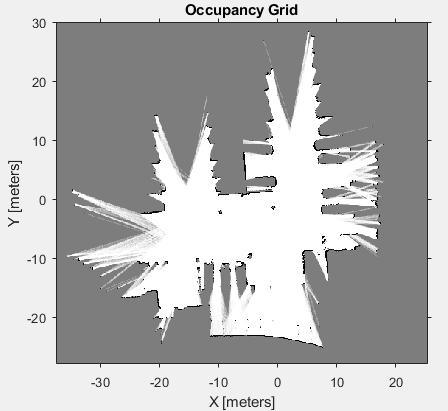SLAM Map Builder
Costruisci mappe a griglia 2D utilizzando SLAM basato su LiDAR
Descrizione
L'app SLAM Map Builder carica le scansioni LiDAR registrate e i dati dei sensori di odometria per creare una griglia di occupazione 2D utilizzando algoritmi di localizzazione e mappatura simultanea (SLAM). La scansione incrementale allinea e sovrappone le scansioni per creare la mappa. Il rilevamento della chiusura del circuito compensa la deriva dell'odometria del veicolo rilevando le posizioni visitate in precedenza e regolando la mappa complessiva. Talvolta l'algoritmo di corrispondenza della scansione e il rilevamento della chiusura del loop richiedono una regolazione manuale. Utilizzare l'app per allineare manualmente le scansioni e modificare le chiusure dei loop per migliorare la precisione complessiva della mappa. È anche possibile regolare le impostazioni dell'algoritmo SLAM per migliorare la creazione automatica delle mappe.
Per utilizzare l'app:
|
| Per caricare i file di registro di rosbag, selezionare Import > Import from rosbag . Selezionare il file rosbag e fare clic su Open . Si apre la scheda Import. Per ulteriori informazioni, vedere Importare e filtrare un rosbag. Per caricare i dati dall'area di lavoro, Import > Import from workspace . Seleziona le variabili Scans e Poses utilizzando i menu a discesa forniti. È anche possibile specificare le variabili nella funzione |
|
| Utilizzare SLAM Settings per regolare le impostazioni dell'algoritmo SLAM. Sono forniti valori predefiniti, ma potrebbe essere necessario modificare queste impostazioni in base ai sensori e ai dati specifici. Il valore più importante da regolare è Loop Closure Threshold . Per ulteriori informazioni, vedere Impostazioni di ottimizzazione SLAM. |
|
| Fare clic su Build per iniziare il processo di SLAM Map Building. Il processo di creazione allinea le scansioni sulla mappa utilizzando la corrispondenza incrementale delle scansioni, identifica le chiusure dei loop durante la visita alle posizioni precedenti e regola le pose. Fare clic su Pause in qualsiasi momento durante il processo di creazione della mappa per allineare manualmente le scansioni incrementali o modificare le chiusure dei loop. |
|
| Fare clic su Incremental Match per modificare la posa relativa del fotogramma attualmente selezionato e allineare la scansione con quella precedente. Fare clic su Loop Closure per modificare o ignorare la chiusura del loop rilevata per il frame corrente. Utilizzare il cursore in basso per tornare alle aree in cui la corrispondenza delle scansioni o le chiusure dei loop non sono accurate. È possibile modificare un numero qualsiasi di scansioni o chiusure di loop. Per ulteriori informazioni, vedere Modifica delle scansioni incrementali e delle chiusure di loop. |
|
| Dopo aver modificato la mappa, clicca su Sync per aggiornare tutte le pose nella mappa di scansione. Le due opzioni in Sync sono Sync, che cerca nuove chiusure di loop, o Sync Fast, che salta la ricerca delle chiusure di loop e aggiorna solo la mappa di scansione. Per ulteriori informazioni, vedere Sincronizzazione della mappa. |
|
| Quando sei soddisfatto dell'aspetto della mappa, clicca su Export to OccupancyGrid per esportarla in un file m o salvarla nell'area di lavoro. La mappa viene visualizzata come una griglia di occupazione probabilistica 2D in un oggetto occupancyMap. |
|
| Puoi aprire le sessioni dell'app esistenti che hai salvato utilizzando Open Session . Quando ti trovi nella scheda Map Builder, puoi salvare i tuoi progressi in un file m utilizzando Save Session. |
Apri l’app SLAM Map Builder
MATLAB® Barra degli strumenti: Nella scheda Apps, sotto ROBOTICS AND AUTONOMOUS SYSTEMS, fare clic su
 SLAM Map Builder.
SLAM Map Builder. Finestra di comando MATLAB: Inserisci
slamMapBuilder
Esempi
Esempi correlati
Parametri
Uso programmatico
Ulteriori informazioni
Cronologia versioni
Introdotto in R2019b
Vedi anche
Funzioni
buildMap|matchScans|matchScansGrid|rosbag(ROS Toolbox) |optimizePoseGraph